- Autorius Jason Gerald [email protected].
- Public 2024-01-19 22:13.
- Paskutinį kartą keistas 2025-01-23 12:25.
Šis „wikiHow“moko jus, kaip neleisti „iPad“ekrano pasukti, kai perkelsite įrenginį. Daugelyje „iPad“turėsite pasirinkti orientacijos užrakto parinktį iš valdymo centro arba „Valdymo centro“, kurį galite pasiekti perbraukdami aukštyn iš ekrano apačios. Tačiau senesniuose „iPad“įrenginiuose galite naudoti fizinį jungiklį, kuriuo galima užrakinti ekrano orientaciją.
Žingsnis
1 metodas iš 2: Valdymo centro naudojimas
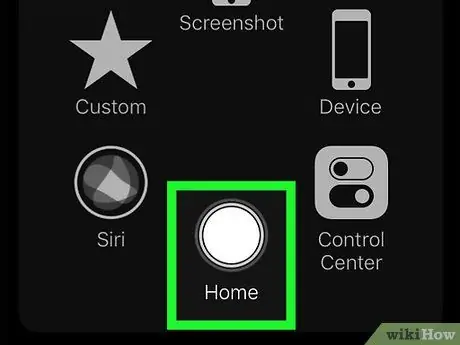
Žingsnis 1. Įsitikinkite, kad esate pagrindiniame ekrane
Norėdami įeiti į pagrindinį ekraną, paspauskite „Pagrindinis“mygtuką, apskritą mygtuką „iPad“ekrano apačioje. Atlikdami šį veiksmą, galite pasukti „iPad“ekrano orientaciją, nepatirdami trukdžių dėl programos nuostatų.
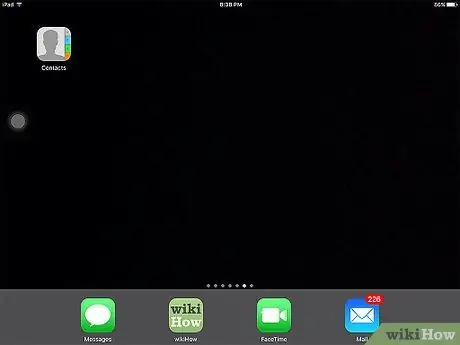
Žingsnis 2. Pasukite „iPad“į norimą padėtį
Turite įsitikinti, kad „iPad“yra fiziškai pasuktas į norimą padėtį ir kad ekranas yra pritaikytas šiai orientacijai.
- Galimos dvi ekrano orientacijos: portretas (vertikali) ir kraštovaizdis (horizontali).
- Kraštovaizdžio orientacija geriau tinka žiūrėti vaizdo įrašus per visą ekraną arba rašyti dokumentus, o portreto orientacija idealiai tinka skaityti straipsnius ar naršyti svetaines.
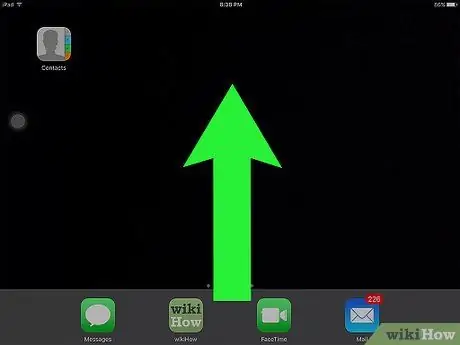
Žingsnis 3. Braukite ekraną aukštyn iš apačios
Padėkite pirštą ant apatinio ekrano kampo, tada braukite aukštyn. Ekranas bus mėlynas ir bus rodomos kelios piktogramos.
Jums gali tekti kelis kartus išbandyti šį veiksmą, kol pasirodys „Control Center“ekranas
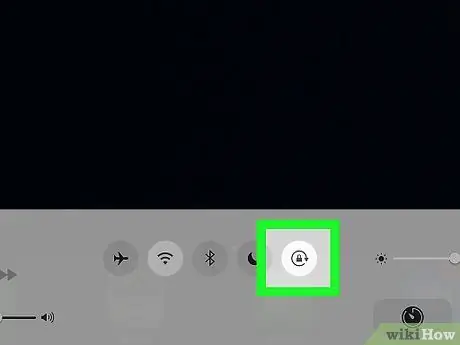
Žingsnis 4. Palieskite spynos („Užrakinti“) piktogramą
Ši juodai balta spynos piktograma su apskritimu aplink ją yra dešinėje ekrano pusėje. Kai paliesite, užrakto piktogramos spalva taps raudona, o sritis aplink ją - balta. Šis pakeitimas rodo, kad ekranas dabar užrakintas pagal šiuo metu aktyvią orientaciją.
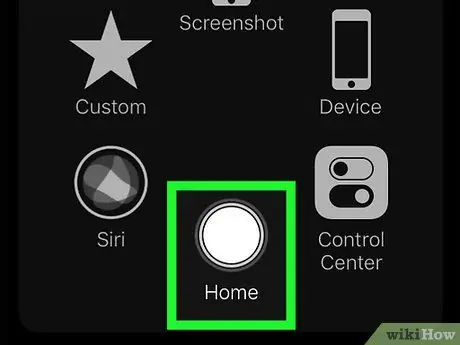
Žingsnis 5. Paspauskite mygtuką „Pagrindinis“
Po to puslapis „Valdymo centras“bus uždarytas. „IPad“ekranas dabar užrakintas pasirinkta kryptimi.
- Galite bet kada atrakinti ekrano orientaciją, grįžę į „Control Center“puslapį ir bakstelėdami raudoną ir baltą „Lock“piktogramą.
- Kai kurios programos nepalaiko skirtingų krypčių. Pavyzdžiui, „Minecraft PE“reikalauja orientacijos į kraštovaizdį, o tokios programos kaip „Instagram“, skirtos „iPhone“, gali būti rodomos tik portreto režimu.
2 metodas iš 2: šoninio jungiklio naudojimas
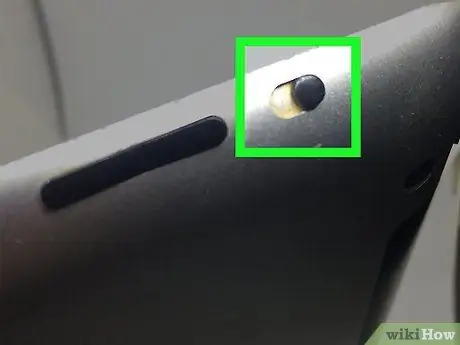
Žingsnis 1. Įsitikinkite, kad įrenginyje yra šoninis jungiklis
Kai kurie senesni „iPad“modeliai turi šoninius jungiklius. Laikydami „iPad“vertikalioje arba vertikalioje konfigūracijoje (pvz., „Pagrindinis“mygtukas yra ekrano apačioje), viršutiniame kairiajame „iPad“dangtelio kampe galite matyti jungiklį.
Jei šiame skyriuje nerandate jungiklio, jūsų „iPad“neturi šoninio jungiklio ir turite naudoti valdymo centrą arba „Valdymo centrą“
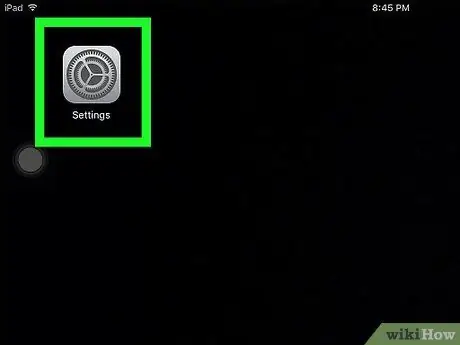
2 žingsnis. Atidarykite „iPad“nustatymų meniu („Nustatymai“)
Palieskite pilką krumpliaračio piktogramą, kad ją atidarytumėte. Paprastai ši piktograma yra pagrindiniame įrenginio ekrane.
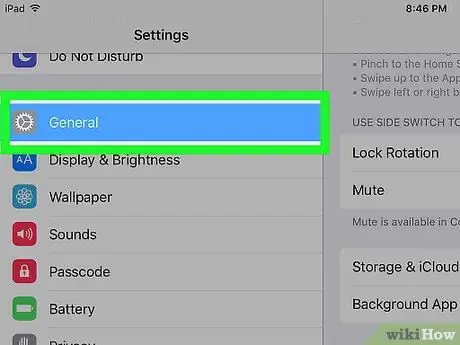
Žingsnis 3. Palieskite
„Generolas“.
Ši parinktis yra kairėje nustatymų puslapio pusėje („Nustatymai“). Po to bus rodomas parinkčių sąrašas skyriuje „Bendra“.
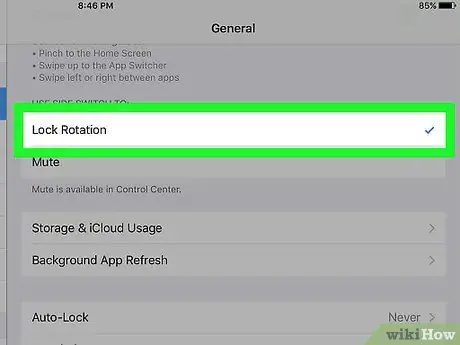
Žingsnis 4. Palieskite parinktį Užrakinti sukimą
Jis yra ekrano viduryje, po skyriumi „NAUDOTI ŠALINĮ PERJUNGIMĄ“.
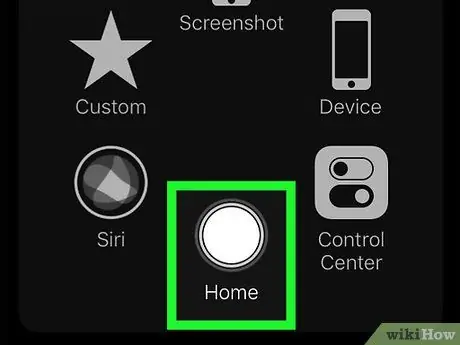
Žingsnis 5. Paspauskite mygtuką „Pagrindinis“
Po to programa „Nustatymai“bus uždaryta.
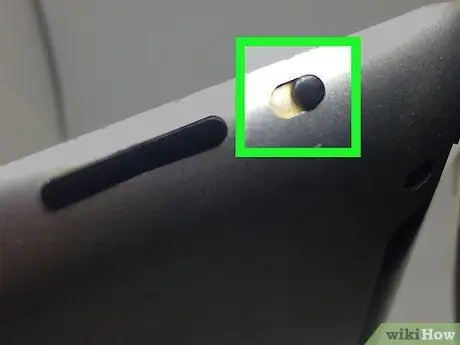
6 žingsnis. Stumkite jungiklį aukštyn
Norėdami atrakinti ekrano padėtį, jungiklis turi būti vertikalioje padėtyje.
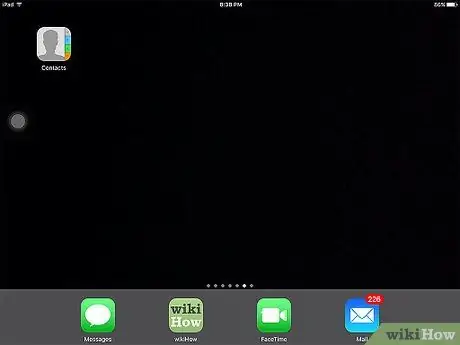
Žingsnis 7. Pasukite „iPad“į norimą padėtį
Įsitikinkite, kad „iPad“yra fiziškai pasuktas į norimą naudoti kryptį ir kad ekranas yra pritaikytas šiai orientacijai.
- Galimos dvi ekrano orientacijos: portretas (vertikali) ir kraštovaizdis (horizontali).
- Kraštovaizdžio orientacija geriau tinka žiūrėti vaizdo įrašus per visą ekraną arba rašyti dokumentus, o portreto orientacija idealiai tinka skaityti straipsnius ar naršyti svetainėse.

8 žingsnis. Pastumkite jungiklį žemyn
Kai orientacija rodoma taip, kaip norite, pastumkite jungiklį žemyn, kad užrakintumėte orientaciją. Ekrane galite trumpai pamatyti uždarytos spynos piktogramą.
- Galite pakeisti orientaciją, stumdami jungiklį atgal.
- Kai kurios programos nepalaiko skirtingų krypčių. Pavyzdžiui, „Minecraft PE“reikalauja orientacijos į kraštovaizdį, o tokios programos kaip „Instagram“, skirtos „iPhone“, gali būti rodomos tik portreto režimu.






